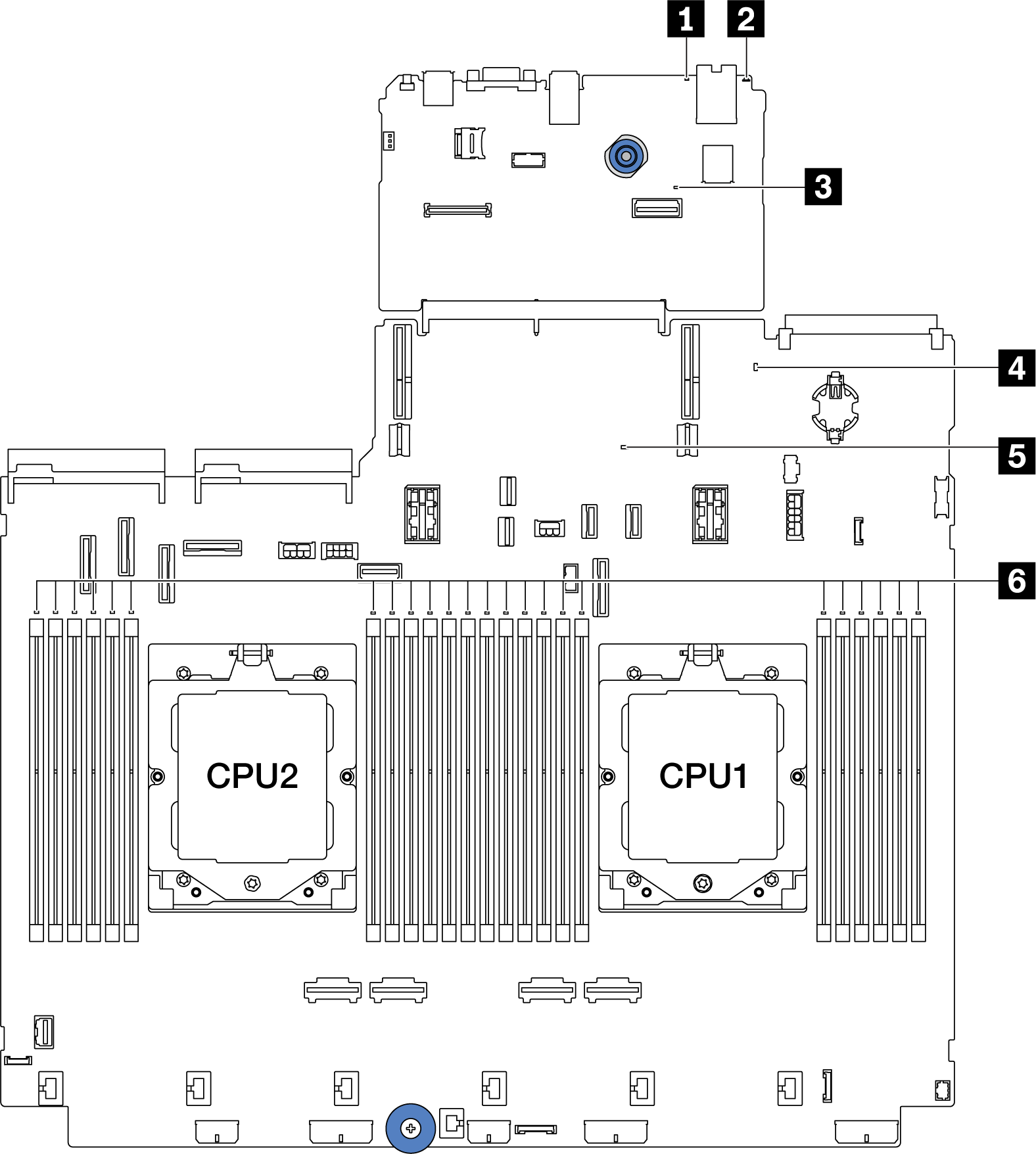1 ไฟ LED แสดงข้อผิดพลาดของระบบ (สีเหลือง)ไฟ LED ติดสว่าง: เกิดข้อผิดพลาด ตรวจสอบบันทึกของระบบหรือไฟ LED แสดงข้อผิดพลาดภายใน เพื่อระบุส่วนที่ล้มเหลว ดูข้อมูลเพิ่มเติมที่ ไฟ LED แสดงข้อผิดพลาดของระบบ 2 ไฟ LED ID ระบบ (สีน้ำเงิน)ไฟ LED นี้ช่วยให้คุณสามารถค้นหาเซิร์ฟเวอร์ได้ด้วยสายตา นอกจากนี้ ยังมีปุ่ม ID ระบบที่มีไฟ LED ทางด้านหน้าของเซิร์ฟเวอร์อีกด้วย คุณสามารถกดปุ่ม ID ระบบ เพื่อเปิด/ปิด หรือเพื่อให้ไฟ LED ID ด้านหน้าและด้านหลังกะพริบ 3 ไฟ LED แสดงการทำงานของ XCC (สีเขียว)ไฟ LED แสดงสัญญาณการทำงานของ XCC ช่วยในการระบุสถานะของ XCCกะพริบ (1 Hz, ประมาณหนึ่งครั้งต่อวินาที): XCC ทำงานได้ตามปกติ
กะพริบที่ความเร็วอื่นๆ หรือติดสว่างตลอดเวลา: XCC กำลังเริ่มต้นระบบหรือทำงานตามปกติ
ดับ: XCC ไม่ทำงาน
หากไฟ LED แสดงสัญญาณการทำงานของ XCC ดับหรือติดเสมอ ให้ทำตามขั้นตอนต่อไปนี้:
หากไฟ LED แสดงสัญญาณการทำงานของ XCC กะพริบเร็วเกิน 5 นาที ให้ทำตามขั้นตอนต่อไปนี้:
เสียบสายไฟอีกครั้ง
ตรวจสอบว่าได้ติดตั้งแผง I/O ระบบและโมดูลนิรภัยของเฟิร์มแวร์และ RoT อย่างถูกต้อง (ช่างเทคนิคที่ได้รับการฝึกอบรมเท่านั้น) ติดตั้งรายการข้างต้นใหม่ หากจำเป็น
(ช่างเทคนิคที่ได้รับการฝึกอบรมเท่านั้น) เปลี่ยนโมดูลนิรภัยของเฟิร์มแวร์และ RoT
(ช่างเทคนิคที่ได้รับการอบรมเท่านั้น) เปลี่ยนแผง I/O ระบบ
หากไฟ LED แสดงสัญญาณการทำงานของ XCC กะพริบช้าๆ เกิน 5 นาที ให้ทำตามขั้นตอนต่อไปนี้:
เสียบสายไฟอีกครั้ง
ตรวจสอบว่าได้ติดตั้งแผง I/O ระบบและโมดูลนิรภัยของเฟิร์มแวร์และ RoT อย่างถูกต้อง (ช่างเทคนิคที่ได้รับการฝึกอบรมเท่านั้น) ติดตั้งรายการข้างต้นใหม่ หากจำเป็น
หากยังคงมีปัญหาอยู่ โปรดติดต่อฝ่ายสนับสนุนของ Lenovo
4 ไฟ LED แสดงสถานะระบบ (สีเขียว)ไฟ LED แสดงสถานะระบบจะระบุสถานะการทำงานของระบบดูวิดีโอสถานะการกะพริบของไฟ LED ได้ที่: YouTube
หากไฟ LED แสดงสถานะระบบกะพริบเร็วเกิน 5 นาที และไม่สามารถเปิดเครื่องได้ ให้ตรวจสอบไฟ LED แสดงสัญญาณการทำงานของ XCC และทำตามขั้นตอนสำหรับไฟ LED แสดงสัญญาณการทำงานของ XCC
หากไฟ LED แสดงสถานะของระบบดับหรือกะพริบเร็ว (ประมาณสี่ครั้งต่อวินาที) และไฟ LED แสดงข้อผิดพลาดของระบบที่แผงด้านหน้าติดสว่าง (สีเหลือง) แสดงว่าระบบอยู่ในสถานะไฟฟ้าขัดข้อง ดำเนินการดังต่อไปนี้:
เสียบสายไฟอีกครั้ง
ถอดอะแดปเตอร์/อุปกรณ์ที่ติดตั้งออกทีละตัว จนกว่าจะถึงการกำหนดค่าขั้นต่ำสำหรับการแก้ไขข้อบกพร่อง
(ช่างเทคนิคที่ได้รับการฝึกอบรมเท่านั้น) หากปัญหายังคงมีอยู่ ให้รวบรวมบันทึก FFDC และเปลี่ยนแผงโปรเซสเซอร์
หากปัญหายังคงมีอยู่ โปรดติดต่อบริการสนับสนุนของ Lenovo
5 ไฟ LED แสดงการทำงานของ FPGA (สีเขียว)ไฟ LED แสดงสัญญาณการทำงานของ FPGA ช่วยในการระบุสถานะของ FPGA หากไฟ LED แสดงสัญญาณการทำงานของ FPGA ดับหรือติดเสมอ ให้ทำตามขั้นตอนต่อไปนี้:
เปลี่ยนแผงโปรเซสเซอร์
หากยังคงมีปัญหาอยู่ โปรดติดต่อฝ่ายสนับสนุนของ Lenovo
6 ไฟ LED แสดงข้อผิดพลาดของ DIMM (เหลืองอำพัน)LED ติดสว่าง: เกิดข้อผิดพลาดกับ DIMM ตัวที่ระบุโดยไฟ LED ดังกล่าว ดูข้อมูลเพิ่มเติมได้ที่ ปัญหาเกี่ยวกับหน่วยความจำ
7 ไฟ LED แสดงข้อผิดพลาดของ CPU2 (สีเหลือง)
8 ไฟ LED แสดงข้อผิดพลาดของ CPU1 (สีเหลือง)
LED ติดสว่าง: เกิดข้อผิดพลาดกับโปรเซสเซอร์ตัวที่ระบุโดยไฟ LED ดังกล่าว ตรวจสอบบันทึกเหตุการณ์ Lenovo XClarity Controller และบันทึกเหตุการณ์ระบบ เพื่อค้นหาสาเหตุที่แท้จริงของข้อผิดพลาด
ดำเนินการต่อไปตามตัวระบุเหตุการณ์ ดู เหตุการณ์ UEFI
หากปัญหายังคงอยู่ ให้รวบรวมบันทึกข้อมูลการซ่อมบำรุงและติดต่อ บริการสนับสนุนของ Lenovo